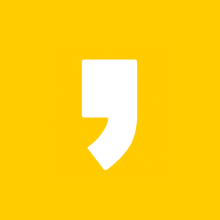아이폰 앱스토어 다운로드 오류 해결
오늘은 아이폰 앱스토어에서 다운로드하거나 업데이를 할 때 가끔씩 나타나는 오류에 대한 해결방법을 알려드리고자합니다.
여러가지 오류가 있겠지만 사람들이 종종 겪고 있는 오류 중에서는 앱 다운로드 대기중인데 계속 회전만 하다가 멈추는 경우와 셀룰러 데이터 사용이 150mb 나 200mb를 초과해서 다운로드 할 수 없다고 할때입니다.



이런 경우 핸드폰을 다시 켠다거나 어플을 삭제하고 다시 깔면 제대로 작동이되기는하지만 언제까지 이럴수는 없는 노릇입니다. 하지만 이런 경우에도 해결이 되지 않을때가 있습니다.
그래서 오늘은 아이폰 앱스토어 다운로드 오류에 대처하는 방법에 대해 아래에서 설명드립니다. 아래에서 확인해주세요


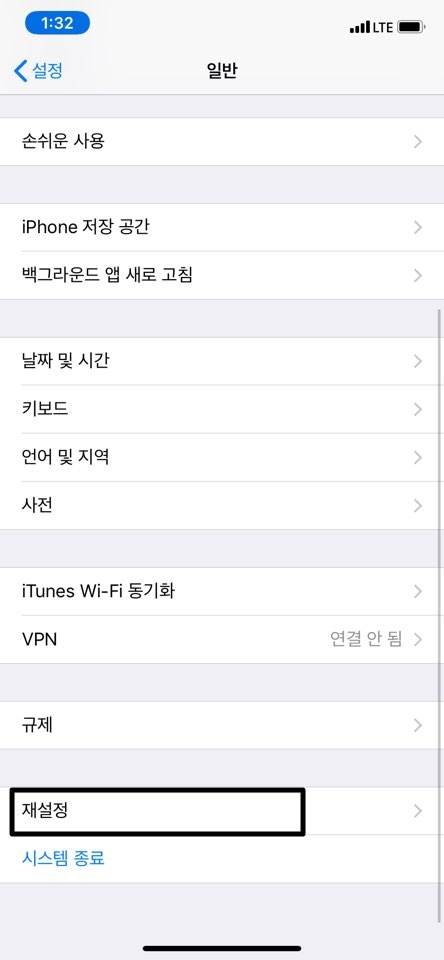

첫번째 방법은 네트워크 설정을 재설정하여 해결하는 방법입니다. 보통은 이 단계에서 끝나기는 합니다. 기존에 내가 설정해둔 모드를 삭제하고 다시 재설정을 해주는 과정입니다. 설정만 사라지는것이고 핸드폰을 포멧하는 의미는 아니니깐 걱정하지 않으셔도 됩니다.
핸드폰 배경화면에서 설정으로 들어가 일반 - 재설정 - 네트워크 설정 재설정을 눌러주세요 그리고 어플을 다운로드해주세요

다음 아이폰 앱스토어 다운로드 오류 중 하나인 이 항목은 200MB를 초과합니다. 다운로드 이어받기를 할 수 없는 경우에는 와이파이가 연결될때까지 항목이 다운로드 되지 않을 수 있습니다라는 오류인데요
외부에 있는데 와이파이를 찾을 수 없는 경우라면 난감합니다. 더군다나 나는 무제한데이터를 사용하고 있는중이라 데이터 제한도 없어서 그냥 다운받아도 되는 이런 경우 설정을 조금 바꿔주면 어플을 다운로드 할 수 있습니다.


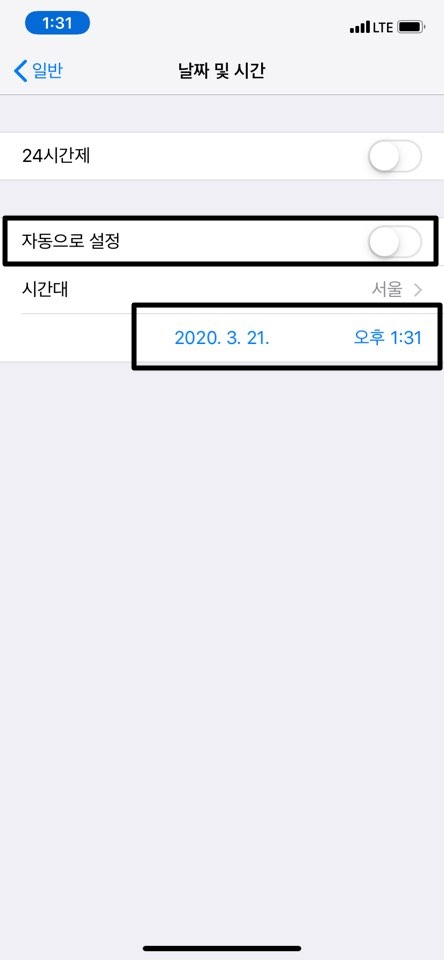

아이폰 화면 설정에서 일반 - 날짜 및 시간 - 자동으로 설정에 들어갑니다. 자동으로 설정하는 방법은 초록색을 왼쪽으로 가서 활성화를 해줍니다.
시간대를 현재를 기준으로 일주일 뒤쯤으로 수정하여 줍니다. 그리고 어플을 다시 다운로드 해주고 다시 설정으로 돌아와 원래 시간대로 돌려놓습니다.

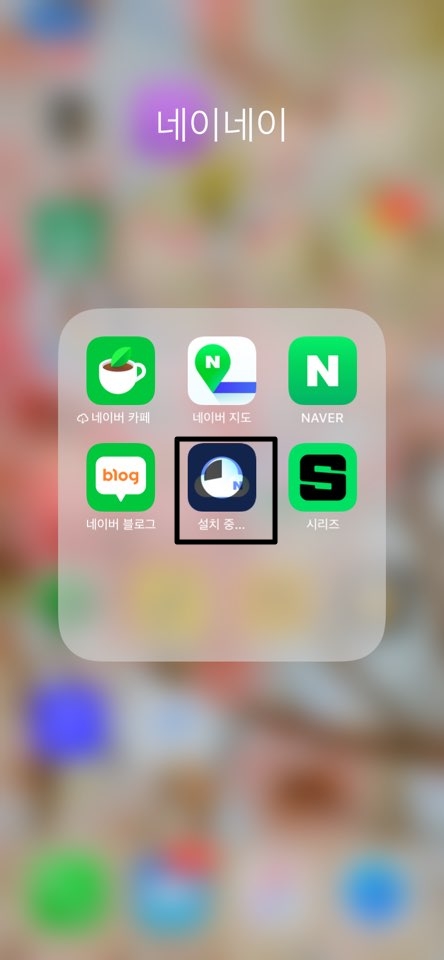

무반응이던 어플을 터치해주는 설치중으로 변경되면서 다운로드가 진행이됩니다. 오른쪽 사진처럼 다운로드가 완료된것을 확인할 수 있습니다.



제일 중요한것은 시간대 설정을 변경한 후에 다시 현재의 시간으로 설정을 해주어야한다는것입니다. 이상 아이폰 앱스토어 다운로드 오류 해결에 대한 설명이였습니다.